ソフトバンクも他の2社と同様、My SoftBankから受信拒否の設定をすることが可能です。
My SoftBankはこちら→https://my.softbank.jp/msb/d/top
設定方法
- My SoftBank へアクセス
- 「メール設定」をタップ
- メール設定内、「Eメール(i)」の「設定する」をタップ
- 「迷惑メールブロック設定」の右横にある「次へ」をタップ
- 「受信拒否リスト」の右側にある「変更」をタップ
- 画面下の「利用開始」をタップ
- 「次へ」をタップ
- 「追加」をタップ
- 受信拒否したいメールアドレスを入力
- 照合方法の「完全一致」を選択
- 「次へ」をタップ
- 登録内容を確認して、問題なければ「登録」をタップ
- 「OK」をタップ
大手キャリア3社の中では、ソフトバンクが一番少ないステップ数で設定できるようですね。
目次
iPhoneでgmailを利用している場合のメール拒否について
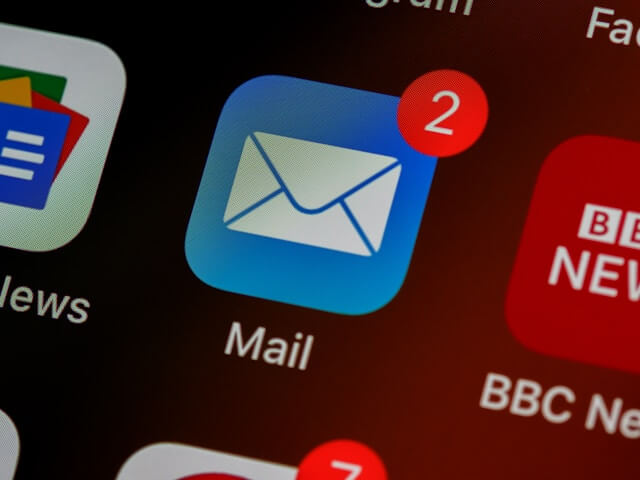
プライベートやビジネスでgmailを利用している方も多いと思います。
フリーで利用できるのでとても便利です。
gmailにも迷惑メールが来ることがありますが、こちらの拒否設定についても理解しておきましょう。
メールアドレスをブロックする方法
迷惑メールなどの不要なメールがgmailに届いたときには、送信者をブロックすることができます。
送信者をブロックすることによって、ブロック設定した送信者からのメールが次回から迷惑メールに移動します。
- パソコンでgmailを開く
- gmailを開く
- 右上の方にあるその他アイコン「・・・」をクリック
- 「送信者」さんをブロックするをクリック
頻繁に迷惑メールを送ってくる送信者を登録解除する方法
迷惑メールも1回くらいであれば無視で済みますが、何度も頻繁に送ってくるとなると面倒です。
またたくさんの迷惑メールに埋もれて、重要なメールを見失うことにもなりますので対処しなければなりません。
頻繁に迷惑メールを送ってくる送信者については、登録解除しましょう。
- iPhoneやipadでgmailを開く
- ブロックしたい送信者のメールを開く
- 送信者の名前の横にある「登録解除」をタップ
- ポップアップが開くので「登録解除」を選択
(場合によってはウェブサイトに移動をタップしメール配信者登録の解除をするように求められることもある - 配信登録の解除がすんだらバナーの迷惑メールに移動をクリック
iPhoneの迷惑メールの種類について
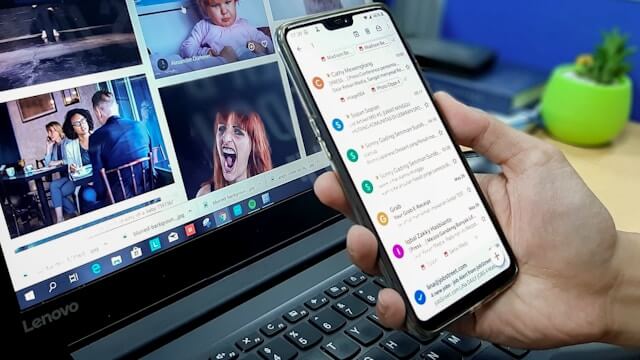
フィッシングメール
フィッシングメールは、例えば「お客様がご利用の口座が不正利用されている可能性があります。口座一時利用停止・再開手続き https://○○○.com」といった銀行を装ったメールやSMSが来ます。
このURLをクリックするとクレジットカード番号やアカウント情報を盗み出すページの誘導されてしまうのです。
銀行などの金融機関以外、クレジットカード会社などを装うこともあります。
スパムメール
スパムメールとは、受信者の都合などを無視して一方的に送られてくるメールを指します。
同じような内容のメールが1日のうちに何度も繰り返し送られてきます。
携帯会社などがフィルター設定をする前には、スパムメールが入り続け、ほかのメールが受信できないなど、本当に迷惑でした。
携帯会社がフィルター設定をしてくれたことで数が激減しましたが、それでも時折、スパムメールを思わせるメールが入ってきます。
ウイルスメール
ウイルスメールは、ウイルスが含まれたもしくは添付されたメールのことです。
添付ファイル・HTML形式・WEBサイトのURLなど、ウイルスは様々なところに仕込まれています。
何も知らずにメールを開けてしまうと、クリックによってウイルス感染してしまうことが多いです。
ウイルスメールの中にはランサムウェアなど、感染するとパソコンが完全に利用できなくなることもあります。
端末の動作を停止される以外、感染した端末を持っている人に金銭を要求することもあり、本当に厄介です。
迷惑メール・電話をブロックしてくれるアプリ

迷惑メールや迷惑電話をいくら拒否しても受信してしまうという人は、迷惑メールや迷惑電話をブロックしてくれるアプリを利用してみましょう。
操作もシンプルで誰にでも利用できるアプリです。
電話帳ナビ
「電話帳ナビ」は、迷惑メールや迷惑電話を自動判定しブロックしてくれるアプリです。
迷惑電話・迷惑メールとして登録したリストは、iCloudで自動的に同期され、同期しているデバイスであればどのデバイスでも保護してくれます。
未登録の電話番号でも電話帳ナビデータベースと照合し、相手先情報を表示してくれるのも便利です。
フィッシング詐欺なども未然に防ぐ、精度の高いSMSフィルタリング機能により迷惑メールも受け付けません。
また詐欺や犯罪などに利用されている迷惑電話も識別してくれるので安心です。
まとめ

今回は iPhone のメールとSMS / MMS、gmailで受信を拒否する方法をご紹介しました。
LINEと違い簡単にブロックやブロック解除というわけにはいきませんが、迷惑なメールに困っていたという方のお役に少しでも立てれば幸いです。
なお、個人からの迷惑メールの場合、内容によっては受信拒否が必ずしも良い結果を招くとは限りません。
必要があれば適切な専門家に相談するなど、1人で抱え込まないことが大切です。
この記事と一緒によく読まれる記事はこちら
▶︎iPhoneのメール通知が届かない時の設定方法!au/softbank/docomo/iCloud/iMessage編
▶︎iPhoneでメールを送れない時の3つの解決方法とは?docomo/au/softbank






